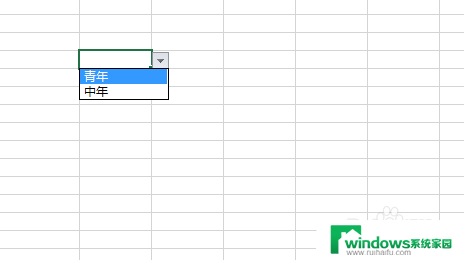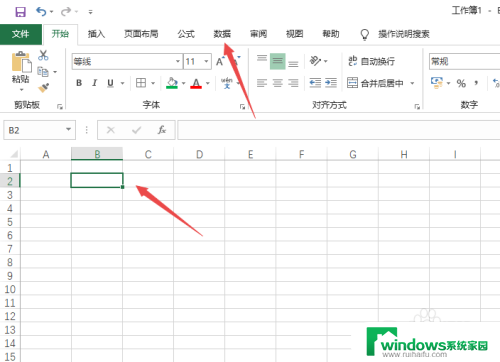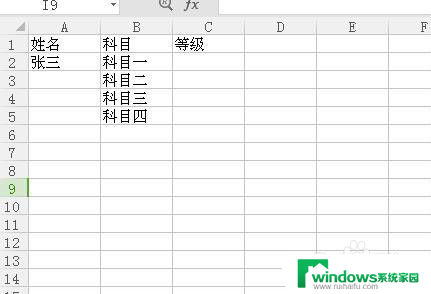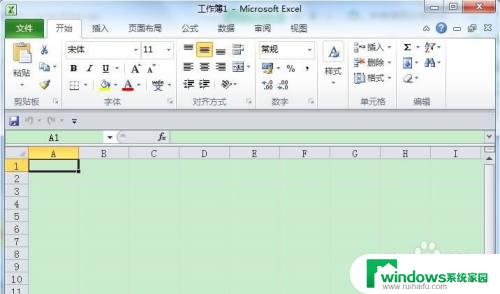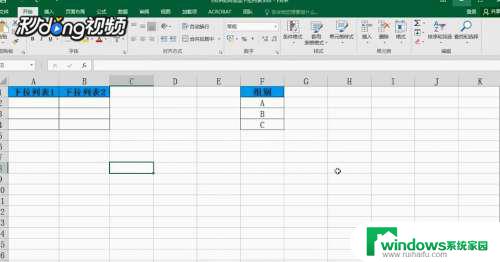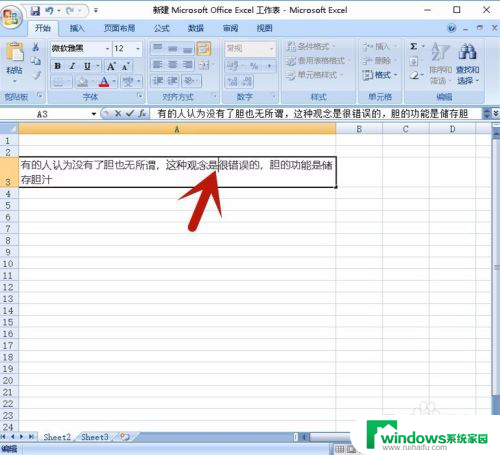excel表格数字递增怎么设置 Excel下拉数字递增设置方法
更新时间:2023-12-11 08:45:41作者:yang
在日常工作中,我们经常会遇到需要进行数字递增设置的情况,而Excel作为一款强大的电子表格软件,不仅可以实现数据的统计和分析,还能方便地设置数字的递增。如何在Excel中实现数字的递增设置呢?通过使用Excel下拉功能,我们可以轻松地实现数字的递增设置,无需手动输入每一个数字。下面我们将介绍一种简单有效的Excel下拉数字递增设置方法,帮助您提高工作效率。
步骤如下:
1.首先打开一个有数字列的Excel表格
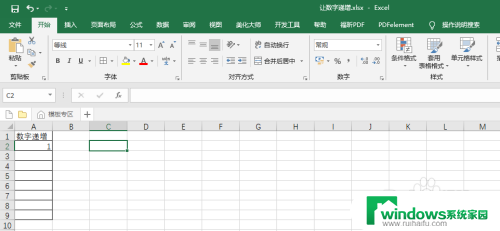
2.我们正常从数字1所在的表格向下拉动,结果是每个单元格都显示一样的数字
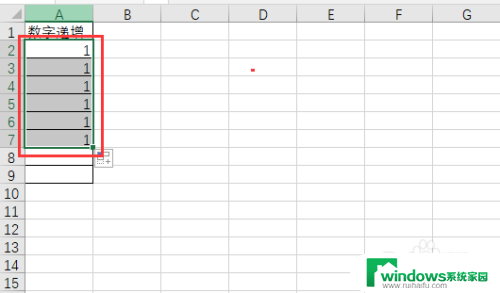
3.点击最后一个单元格的图标,在弹出的菜单中选择填充序列
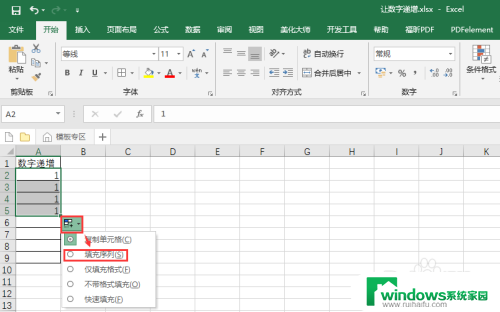
4.数字会自动变为递增显示
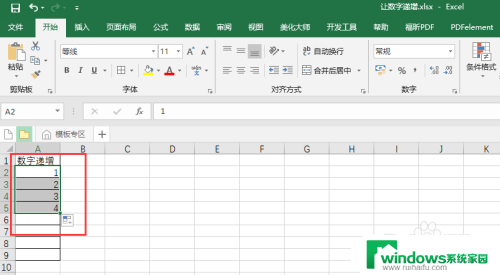
以上就是设置excel表格数字递增的全部内容,如果你遇到相同的问题,可以参考本文中介绍的步骤来修复,希望这对大家有所帮助。